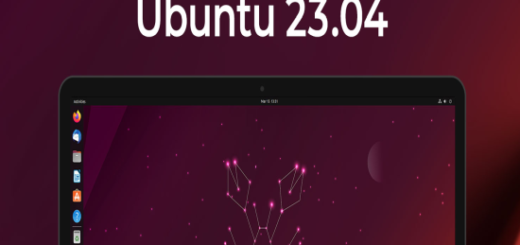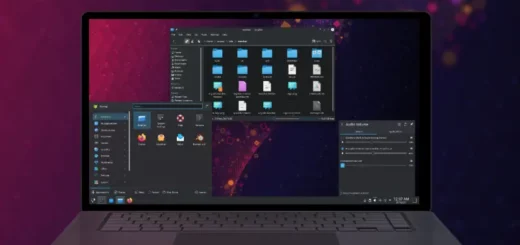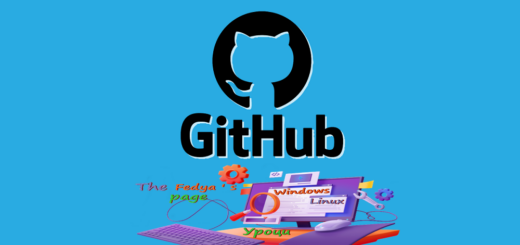Разрешения за Linux файлове – Какво е Chmod 777 и как да го използвате
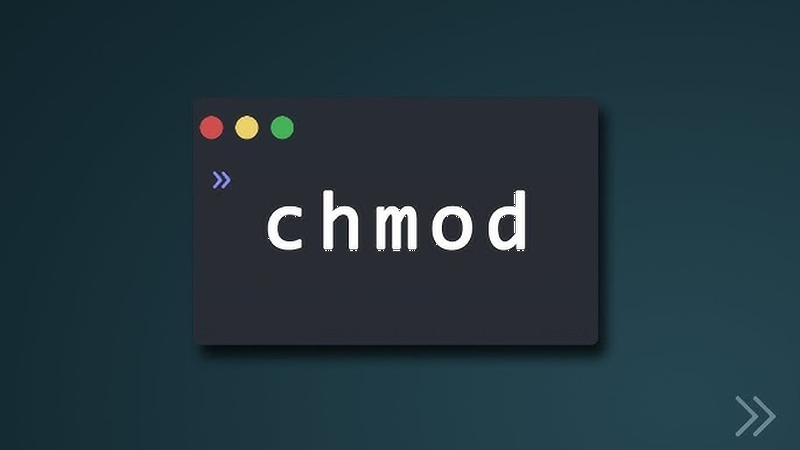
Linux операционната система е известна със своята мощна и гъвкава система за управление на файлове и разрешения. В Linux, файловете и директориите имат разрешения, които определят кой може да ги достъпва и как.
Една от основните команди, използвани за настройка на разрешенията в Linux, е "chmod". В тази статия ще разгледаме какво представлява "chmod 777" и как точно да го използваме.
Разрешенията в Linux
Преди да се впуснем в подробности за "chmod 777", нека разберем какво представляват разрешенията в Linux. Всяка директория и файл в системата има асоциирани с него разрешения, които определят как потребителите и групите могат да ги достъпват и редактират.
Разрешенията се разделят на три основни категории:
Четене (r)(Read) – Позволява на потребителите да четат съдържанието на файловете или директориите.
Запис (w)(Write) – Позволява на потребителите да променят или изтриват файловете или директориите.
Изпълнение (x)(Execute) – Позволява на потребителите да изпълняват (стартират) файлове или да влизат в директории.
За всяка категория разрешенията могат да бъдат разрешени за три различни групи:
Потребител (User) – Собственикът на файла или директорията.
Група (Group) – Група от потребители, които имат общ достъп до файла или директорията.
Останали (Others) – Всички останали потребители на системата.
Командата “chmod”
За да промените разрешенията на файл или директория в Linux, се използва командата "chmod". Синтаксисът на командата е следният:
chmod [опции] режим файл_или_директория
Към опциите на "chmod" се отнасят, например, "-R", който позволява рекурсивното променяне на разрешенията за директории и всички поддиректории и файлове в тях.
Какво представлява “chmod 777”
chmod 777 е команда, която задава пълни разрешения за всички три категории на всички потребители. Това означава, че всеки потребител на системата може да чете, пише и изпълнява файла или директорията.
Как да използвате chmod 777?
За да използвате chmod 777, трябва да знаете името на файла или директорията, за който искате да зададете разрешения. След това можете да използвате следната команда:
chmod 777 <име на файл или директория>Отворете терминал и въведете командата "chmod 777", следвана от името на файла или директорията. Например:
chmod 777 myfile.txt
Символно описание на разрешенията
Например, символният низ "drwxrwxr-x" представлява символното описание на разрешенията на директория в Linux. Този низ се състои от 10 символа и се разделя на три части:
- Първият символ – "d" или "–":
- "d" означава, че става въпрос за директория.
- "-" означава, че става въпрос за обикновен файл.
- Следващите девет символа се разделят на три групи по три символа във всяка група. Всяка група представлява разрешенията за собственика (първата група), групата (втората група) и всички останали потребители (третата група) съответно.Всяка група от три символа съдържа следните възможни символи:
- "r" означава разрешение за четене (Read).
- "w" означава разрешение за запис (Write).
- "x" означава разрешение за изпълнение (Execute).
- "-" означава липса на разрешение.
Таблица с примери за разрешения за Linux файлове
| Цифра | Потребител | Разрешения |
|---|---|---|
| 777 | Собственик, група и всички останали | Четене, запис и изпълнение |
| 744 | Собственик | Четене, запис и изпълнение |
| 644 | Собственик | Четене и запис |
| 664 | Собственик и група | Четене и запис |
| 444 | Собственик и група | Четене |
| 440 | Собственик и група | Четене |
| 400 | Собственик | Четене |
| 244 | Собственик и група | Четене и запис |
| 224 | Собственик и група | Четене и запис |
| 200 | Собственик | Четене и запис |
| 000 | Всички потребители | Няма |
Обяснение на примера 777
В този пример, всички потребители имат пълни разрешения за файла или директорията. Това означава, че всеки може да чете, пише и изпълнява файла или директорията.
Обяснение на примера 744
В този пример, собственикът на файла има пълни разрешения, групата има разрешения за четене и запис, а всички останали имат само разрешения за четене. Това означава, че собственикът на файла може да чете, пише и изпълнява файла, групата може да чете и пише файла, а всички останали могат само да четат файла.
Обяснение на примера 644
В този пример, собственикът и групата имат разрешения за четене и запис, а всички останали имат само разрешения за четене. Това означава, че собственикът и групата могат да четат и пишат файла, а всички останали могат само да четат файла.
chmod +x install.sh
Командата "chmod +x install.sh" се използва, за да добавите разрешение за изпълнение (execute) на скриптов файл (в този случай "install.sh") в Linux или Unix система.
Ето как работи тази команда:
- "chmod" е командата за промяна на разрешенията върху файлове или директории.
- "+x" означава да се добави разрешение за изпълнение (execute) на файла. Символът "+" се използва, за да добавите разрешение, "x" представлява изпълнение. Ако искате да премахнете разрешение, използвайте "-x" вместо "+x".
- "install.sh" е името на файла, за който искате да промените разрешението.
След изпълнението на тази команда, скриптовият файл "install.sh" ще бъде разрешен за изпълнение. Това означава, че можете да го стартирате като скрипт, като използвате командата "./install.sh" в командния ред.
Например:
chmod +x install.sh
./install.sh
Това е полезно, когато искате да изпълните скриптов файл във вашия Linux системен процес. Не забравяйте да използвате "chmod" с разум и да не предоставяте изпълними разрешения на файлове, които не са доверени и не са проверени.
Благодарим ви за прочитането на статията! Ако намерихте информацията за полезна, можете да дарите посредством бутоните по-долу:
Donate ☕️ Дарете с PayPalDonate 💳 Дарете с Revolut